笔记本如何重装系统win11,笔记本怎么重装系统win11教程
微软打破win10是最后一代windows系统的承诺,推出了新一代win11。CEO纳德拉称之是史上最具革命性的windows系统。然而,Win11正式版本已经推出很久了,也有大半年了,还有很多用户不知道如何安装使用。没有关系,本站提供了一键在线下载和安装win11的工具,并且贴心地整理了详细的操作图文教程。感兴趣的小伙伴,接下来咱们一起来看看笔记本如何重装系统win11。
笔记本怎么重装系统win11教程
一、准备工作
1、确保电脑至少有2个分区,并且可以上网。
2、下载电脑重装系统软件。
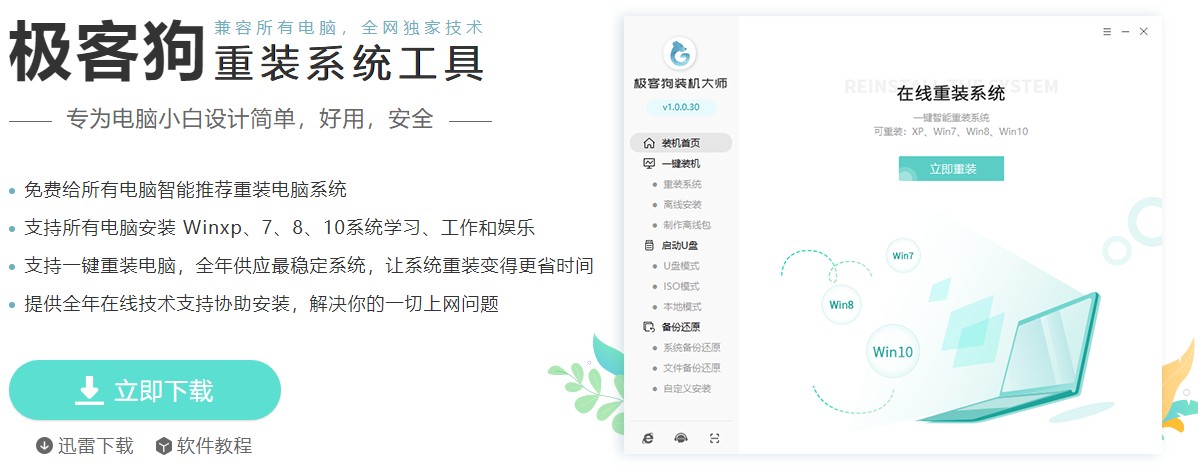
二、重装系统win11步骤
1、打开电脑重装系统软件,进入立即重装,选择win11版本。
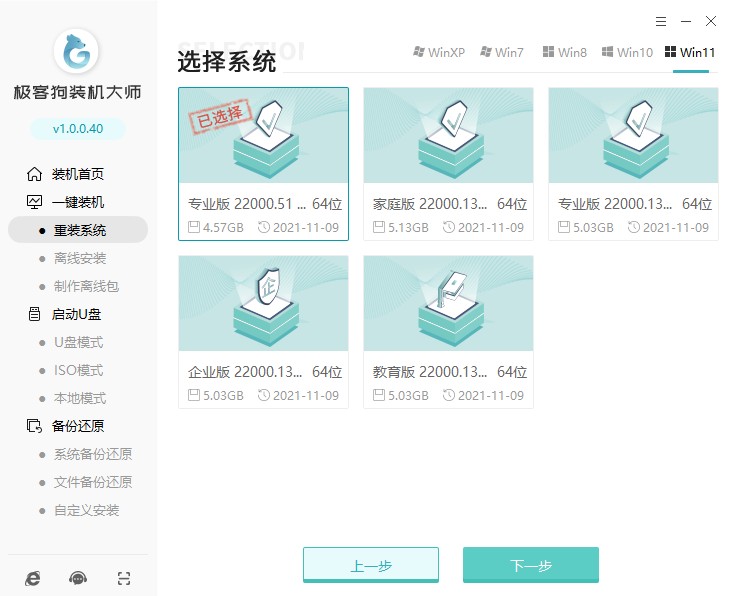
2、选择需要的软件,否则将自动帮助你全部安装进win11。
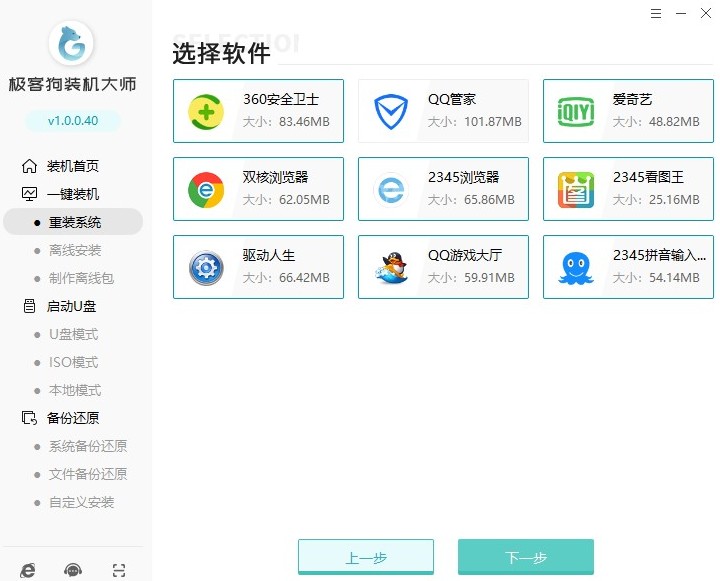
3、安装系统前,备份文件防止重要文件丢失。
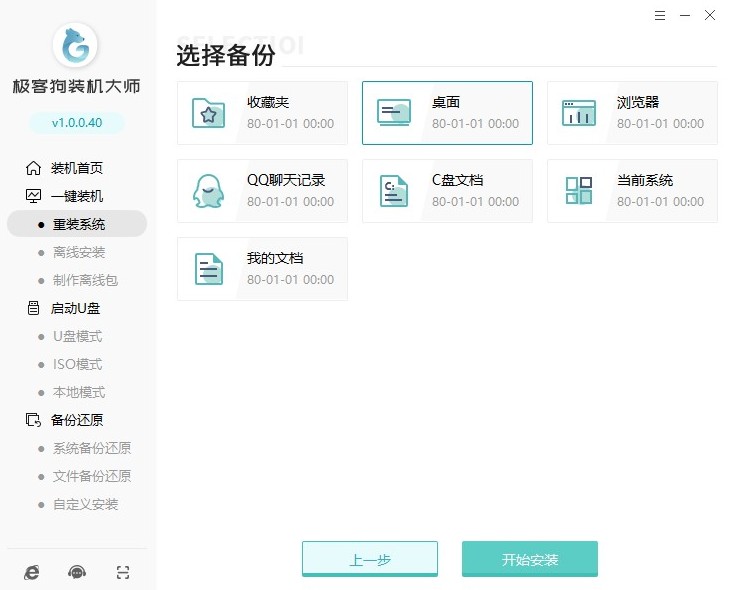
4、等待win11文件下载以及环境部署完成后,让电脑进入10s倒计时自动重启。
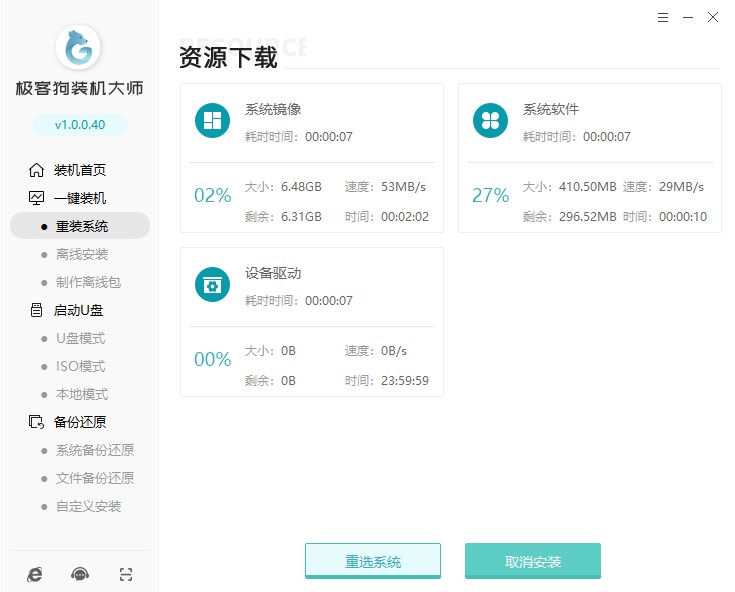
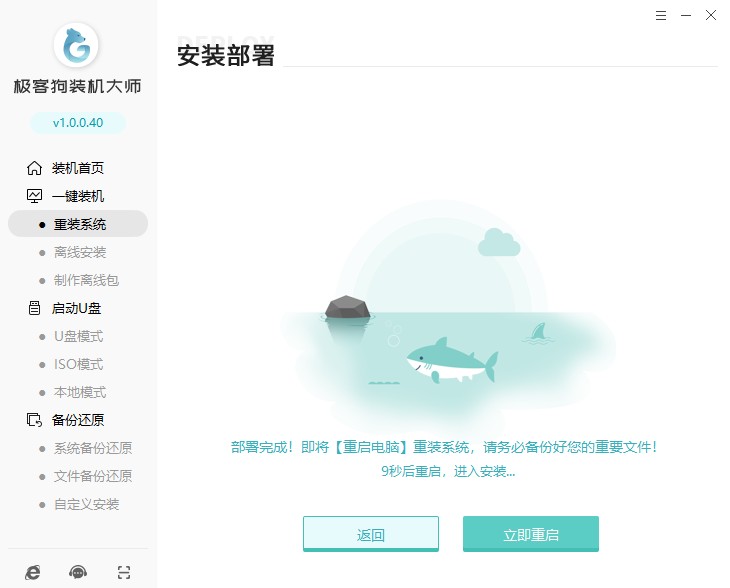
5、进入Windows启动管理器,选择进入PE系统才能继续完成win11的安装。
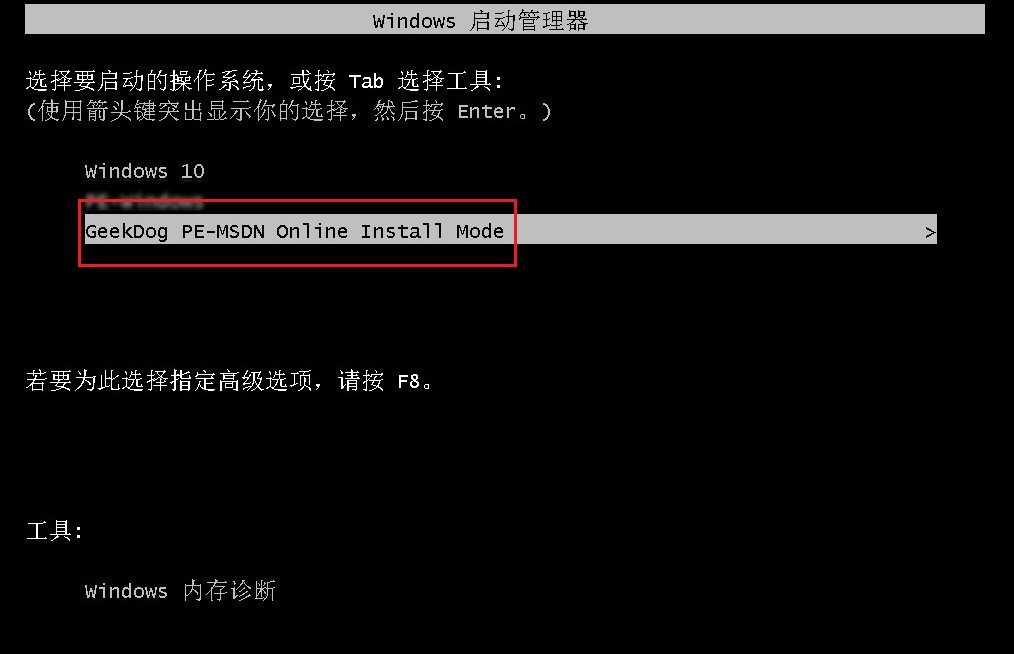
6、进入PE系统后,无需手动操作,稍等片刻电脑重装系统软件自动弹出并开始安装win11。
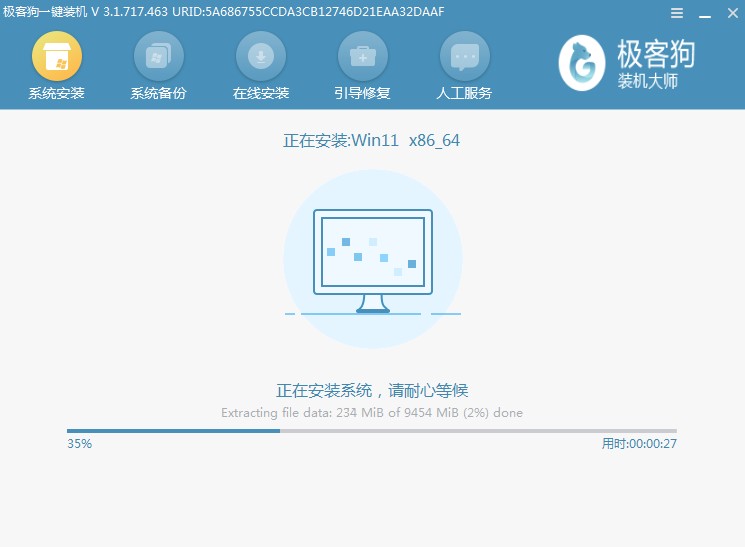
7、弹窗内容可默认,无用理会,待安装完毕后,电脑再次进入10s倒计时重启。
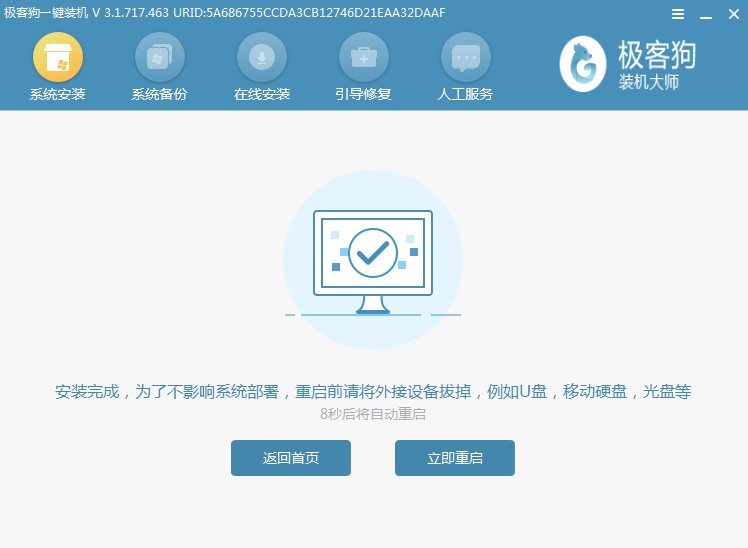
8、经过重启,最终进入win11系统。
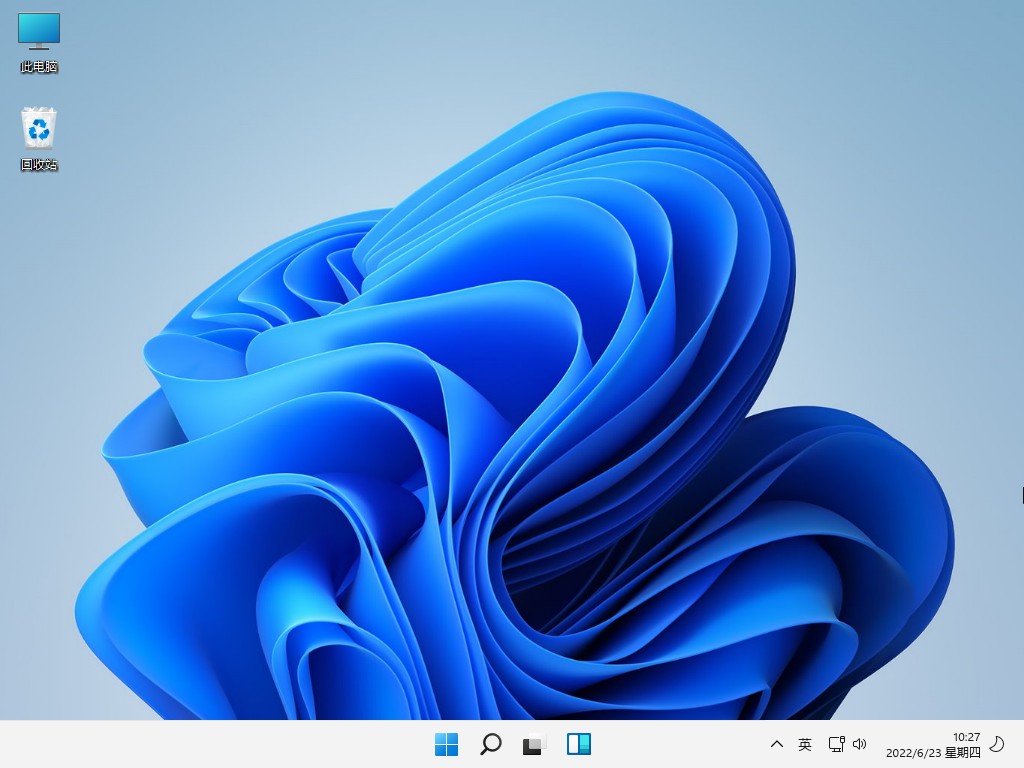
以上是,笔记本怎么重装系统win11教程。此外,当电脑没有接收到win11的升级推送消息,自己又想体验win11系统功能时,我们也可以借助第三方工具快速一键重装win11哦。那么,想要了解具体安装win11过程的话,可不要错过此篇教程啦。另外,更多有关win11的内容,请前往本站了解哦。
原文链接:https://www.jikegou.net/czjc/1355.html 转载请标明
极客狗装机大师,系统重装即刻简单
一键重装,备份还原,安全纯净,兼容所有

